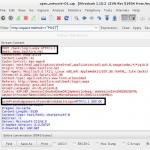Пароль от вайфая dir 300nrub7. Проверка работы Wi-Fi
Доброго времени суток всем!
Раз уж вы попали на эту страницу, скорее всего у вас существуют некоторые проблемы с настройкой домашнего маршрутизатора от компании D-Link. Для тех, кто не знал или забыл заводской пароль к «админке» роутера D-Link, модель DIR-300, сообщаем:
поле «password» оставляем пустым. Нет там пароля по умолчанию!
Такая вот интересная особенность данной модели. Для любознательных проведем краткий курс сброса ДИР-300 к заводским установкам и получения административного доступа для дальнейшей настройки.
Как настроить роутер D- Link, узнаете в следующей видео-инструкции:
Аппаратный сброс к заводским установкам
Итак, у вас что-то пошло не так в работе роутера. А иначе - зачем вам доступ к панели администрирования? В таком случае, один из способов восстановить работоспособность после какого-либо сбоя или предыдущего «криворукого» настройщика роутеров - это выполнить аппаратный сброс, а далее все настроить грамотно и так, как оно должно быть. Для этого, берем recovery tool и зажимаем ею (на 10-15 секунд) кнопку Reset, обычно утопленную в корпус возле соответствующей надписи.
Recovery tool – шуточное название, распространенное в узких кругах специалистов, и означает тонкую булавку, шпильку и просто любой кусок жесткой проволоки, которая позволяет нажимать кнопки в труднодоступных местах корпуса.
Доступ к административной панели
После 15 секунд отпускаем кнопку и ждем первоначальную загрузку аппарата. Далее соединяем любой из четырех портов LAN c компьютером, а кабель от провайдера подключаем в порт WAN. На компьютере запускаем любой удобный для вас браузер и набираем в командной строке адрес 192.168.0.1.

Если все выполнено корректно, то в окне браузера загрузится страница административной панели маршрутизатора. В поле «login» вписываем admin, поле «password» оставляем пустым и нажимаем Enter. Как уже было сказано ранее, в DIR-300 пароль по умолчанию отсутствует. Посему, вы должны успешно войти в систему, если до этого правильно выполнили аппаратный сброс.
На нижней части корпуса маршрутизатора обычно присутствует наклейка с ip-адресом административной панели и парой «логин/пароль» для доступа.
После успешного входа в административную панель, первым делом необходимо установить свой пароль на роутер D-Link DIR-300, потому что про стандартный (читай - «пустой») пароль на маршрутизаторах D-Link знаете не только вы.

Далее настраивается подключение к провайдеру и устанавливается Wi-Fi пароль. Обычно этих процедур достаточно для безопасного пользования DIR-300 и его обновленной версии NRU. Все остальное относится уже к «тонкой» настройке данного оборудования.
Напоследок, личное мнение автора статьи. В настройках нужно обязательно отключить процедуру авторизации по Wi-Fi с помощью кода WPS. Механизм аутентификации хоть и удобный, но весьма «дырявый». Тем, кто заботится о безопасности домашней сети, лучше им не пользоваться.
Подключаем роутер к розетке питания. Затем берем комплектный патчкорд
и вставляем его в любой разъем, помеченный как « LAN 1,2,3 или 4 (блок портов помечен черным цветом)
» с обратной стороны роутера, другой конец подсоединяем в сетевую карту Вашего компьютера. Кабель провайдера подсоединяем в разъем «INTERNET
».
Настройка сетевого соединения на компьютере
Шаг первый: настройка сетевого соединения роутера
В некоторых населенных пунктах используется ручной ввод сетевых реквизитов. Для этого необходимо выбрать тип подключения “Использовать следующий ip адрес / Статический IP / Static IP / или похожие варианты” и заполнить все необходимые поля.
Открываем браузер и в адресной строке набираем IP-адрес маршрутизатора. В данном случае «192.168.0.1
» и нажимаем «ENTER
»
В поле «имя пользователя
» вводим «admin
», поле «пароль
» вводим «admin
». Далее жмем кнопку «Вход
».


в следующем меню ищем раздел «Сеть » и в нем нажимаем на пункт « WAN », как показано на рисунке выше.

На следующем экране нажимаем кнопку «Добавить
» справа внизу.
Следующий экран наиболее важен. Здесь мы настраиваем сетевое соединение нашего роутера.
«Тип соединения
» - выбираем «Динамический IP
».


На запрос об удалении предыдущего соединения нажимаем «ок
«
Теперь вы можете проверить наличие интернета.
Шаг 2: настройка и шифрование WIFI соединения.

На главном экране Web интерфейса роутера в разделе WIFI нажимаем на пункт «Основные настройки »

На следующем экране мы можем поменять:
SSID - название Вашей сети WIFI
Страну пребывания
Канал - выбрать канал на котором будет работать Ваша сеть WIFI
Нажимаем кнопку изменить.
Шаг 3: Шифрование WIFI

На главном экране WEB интерфейса роутера в разделе WIFI нажимаем на пункт «настройки безопасности »

На следующем экране выбираем нужный нам режим «Сетевой аутентификации » - можно сделать так как на картинке выше, далее, в поле «Ключ шифрования » вводим пароль, которым будет зашифрована наша сеть WIFI
Жмем кнопку «Изменить »
Роутер настроен.
Краткая инструкция по подключению к Wi-Fi
В правом нижнем углу (возле индикатора времени и даты) есть индикатор Wi-Fi соединения
Жмем по нему левой кнопкой мыши и видим список доступных сетей
Выбираем из них ту, которую Вы создали и нажимаем «Подключение
»
Спустя некоторое время появится окно с просьбой ввести пароль
Вводим пароль в поле «Ключ сети
» и дублируем его в поле «Подтверждение ключа
»
Далее нажимаем кнопку «Подключить
»
Некоторое время Ваш компьютер будет получать IP адрес от роутера и, вуаля, Вы подключены к Wi-Fi соединению
Для того чтобы настроить сетевое подключение через Роутер Dlink Dir-300 NRU rev. B7 для работы в сети GTK необходимо сделать следующие действия:
- Подключите сетевой кабель Вашего компьютера в любой из 4-х LAN портов роутера. Кабель сети GTK должен быть подключен к порту WAN (иногда данный порт называется Internet).
- Откройте браузер (например, Internet Explorer) и перейдите по адресуhttp://192.168.0.1
- Введите имя пользователя (User Name) и пароль (Password). По умолчанию имя пользователя: admin, пароль admin
, как показано на рисунке:
- При первом входе роутер попросит Вас поменять пароль
- Жмем кнопку "ок" и на следующей странице вводим новый пароль для входа в панель управления роутера и сохраняем изменения.
- В панели управления роутера выбираем пункт "Настроить вручную"

- Создаем подключение
- Выбираем тип соединения " Динамический IP", жмем кнопку сохранить.

- Возвращаемся на главную страницу, выбираем "настроить Wi Fi"

- Включаем беспроводное соединение, жмем кнопку Далее

- В поле SSID введите имя вашей беспроводной сети, нажмите Далее

- Настройка безопасности беспроводной сети:
в пункте "Сетевая аутентификация" выберите WPA2-PSK
в поле ниже введите ключ, не менее 8 символов
Нажмите Далее
- сохраняем настройки

- во вкладке "система" выбираем пункт "сохранить и перезагрузить"

- роутер готов к использованию.
Маршрутизатор D-Link модели DIR 300 является одним из самых популярных в России и Украине. Тем не менее, не все знают, как настроить пароль на Wi-Fi на роутере DIR 300. Как поставить пароль на данном устройстве, мы объясним в этой статье.
Изначально лучше проверить настроен ли роутер вообще и раздает ли он Интернет. Если все в порядке, можно приступать к установке пароля.
Маршрутизатор DIR 300: как поставить пароль?
Для этого сразу запускаем браузер, которым вы обычно пользуетесь и переходим к адресной строке. Прописываем в ней 192.168.0.1 – это адрес вашего роутера. Если после написания данной комбинации цифр и нажатия Enter перехода к странице логина и пароля не произошло, попробуйте прописать 192.168.1.1.
Для того чтобы поставить пароль на DIR 300, нужно выбрать картинку с надписью «Настроить вручную», в открывшемся окне выбрать вкладку WiFi, а затем «Настройки безопасности». Здесь заполняем настройки:
- Сетевая аутентификация – WPA2-PSK.
- Ключ шифрования PSK – это и есть наш пароль. Необходимо придумать достаточно сложный пароль, чтобы защитить сеть от взлома. По возможности он включать в себя латинские буквы, цифры, буквы верхнего и нижнего регистра.
- Настройки шифрования WPA – оставляем такими, какими они установлены по умолчанию.
При следующем подключении вашего компьютера или ноутбука к Интернету необходимо удалить старую точку доступа в Центре управления сетями (Панель управления) и создать новую, уже с паролем.
Установка пароля на роутер DIR 300 более новых версий практически не отличается от установки на старые версии, поэтому сложностей не возникнет.
Если вы хотите избавиться от назойливых кабелей, не иметь привязки к одному месту работы на компьютере/ ноутбуке, с легкостью осуществлять переезд всего компьютерного оборудования -необходимо приобрести и настроить маршрутизатор Wi-Fi. Серия статей про настройку различных маршрутизаторов поможет вам в домашних условиях без особого труда настроить беспроводную сеть Wi-Fi.
В этой статье опишу настройку Wi-Fi на примере маршрутизатора Dlink Dir-300 NRU B5. Первое, что необходимо сделать- это до последней. Затем необходимо настроить сеть на компьютере/ ноутбуке на автоматическое получение IP- адреса и DNS- сервера.
После этого, подключаемся по web интерфейсу Dlink (это относится к тем случаем, если вы закрыли web интерфейс после обновления прошивки). Вводим в браузер (желательно использовать Internet Explorer или Mozilla Firefox) 192.168.0.1 логин admin, пароль admin (по умолчанию).
После этого попадаем на web-интерфейс Dlink Dir- 300 NRU. Нажимаем на кнопку «Wi-Fi Мастер настройки беспроводной сети»
. В первом окне настройки необходимо поставить галочку «Включить беспроводное соединение»,
думаю понятно зачем:). Параметр MBSSID (позволяет одной точке доступа обслуживать сразу до четырех беспроводных сетей с различными настройками) и BSSID (это физический адрес точки (MAС адрес) доступа для соответствующей сети.). В домашних условиях эти функции используются крайне редко, именно поэтому изначально они выключены, таковыми их и оставим. Нажимаем «Далее»
.
В первом окне настройки необходимо поставить галочку «Включить беспроводное соединение»,
думаю понятно зачем:). Параметр MBSSID (позволяет одной точке доступа обслуживать сразу до четырех беспроводных сетей с различными настройками) и BSSID (это физический адрес точки (MAС адрес) доступа для соответствующей сети.). В домашних условиях эти функции используются крайне редко, именно поэтому изначально они выключены, таковыми их и оставим. Нажимаем «Далее»
. В следующем окне в строке «Скрыть точку доступа»
галочку не ставим, в строке SSID пишем имя беспроводной сети, выбираем страну, канал оставляем auto или указываем свободный, как определить свободный канал описано в статье Как выбрать/ изменить беспроводной канал на маршрутизаторе/ роутере
. Беспроводной режим выбираем «
802.11 B/G/N mixed
»
, для того что бы различные устройства могли подключиться к Wi-Fi, если строку «Максимальное количество клиентов»
оставить 0 это значит, что к Dlink Dir- 300 NRU может подключиться неограниченное количество устройств, если указать, к примеру число 5, то максимальное количество устройств может подключиться к беспроводной сети будет не более 5.
В следующем окне в строке «Скрыть точку доступа»
галочку не ставим, в строке SSID пишем имя беспроводной сети, выбираем страну, канал оставляем auto или указываем свободный, как определить свободный канал описано в статье Как выбрать/ изменить беспроводной канал на маршрутизаторе/ роутере
. Беспроводной режим выбираем «
802.11 B/G/N mixed
»
, для того что бы различные устройства могли подключиться к Wi-Fi, если строку «Максимальное количество клиентов»
оставить 0 это значит, что к Dlink Dir- 300 NRU может подключиться неограниченное количество устройств, если указать, к примеру число 5, то максимальное количество устройств может подключиться к беспроводной сети будет не более 5. Для того что бы все устройства и новые и устаревшие могли без проблем подключиться к сети Wi-Fi, выбираем сетевую аутентификацию «WPA-PSK/WPA2-PSK mixed»
.
Для того что бы все устройства и новые и устаревшие могли без проблем подключиться к сети Wi-Fi, выбираем сетевую аутентификацию «WPA-PSK/WPA2-PSK mixed»
.
В строке ключ шифрования PSK вводим пароль, который необходимо будет ввести что бы быть подключенным к сети Wi-Fi (рекомендую использовать сложный пароль, не менее 8 знаков с буквами, цифрами и специальными символами). Все остальные настройки, касаются шифрования и их я рекомендую оставить по умолчанию. В следующем окне смотрим все указанные нами настройки, если все указано правильно нажимаем «Сохранить»
иначе нажимаем «Назад»
и исправляем.
В следующем окне смотрим все указанные нами настройки, если все указано правильно нажимаем «Сохранить»
иначе нажимаем «Назад»
и исправляем.  Теперь необходимо сохранить настройки на Dlink Dir- 300 NRU , для этого сверху нажимаем кнопку «Сохранить».
Теперь необходимо сохранить настройки на Dlink Dir- 300 NRU , для этого сверху нажимаем кнопку «Сохранить».
 На этом настройка Wi-FI на маршрутизаторе Dlink Dir- 300 NRU можно считать оконченной, закрываем окно браузера, включаем на устройстве Wi-Fi, находим нашу сеть.
На этом настройка Wi-FI на маршрутизаторе Dlink Dir- 300 NRU можно считать оконченной, закрываем окно браузера, включаем на устройстве Wi-Fi, находим нашу сеть. Вводим пароль и наслаждаемся интернетом без проводов.
Вводим пароль и наслаждаемся интернетом без проводов.
После конфигурирования роутера, можно приступить к настройке локальной сети на